Crear la red virtual de Azure
Conexiones de red de Azure (ANC) le permite aprovisionar equipos en la nube conectados a una red virtual que administra.
Puede tener hasta 10 ANC por inquilino.
Como parte del proceso de conexión, al servicio de Windows 365 se le conceden los siguientes permisos:
- Permiso de lectura en la suscripción de Azure.
- Windows 365 rol Colaborador de interfaz de red en el grupo de recursos especificado.
- Windows 365 rol De usuario de red en la red virtual.
Requisitos
Para crear un ANC, debe cumplir estos requisitos:
- Tener el rol administrador Intune, administrador Windows 365 o administrador global.
- Tener una cuenta de usuario de Active Directory con permisos suficientes para unir el dominio de AD a esta unidad organizativa (solo Microsoft Entra híbridos).
- Tenga el rol Lector de suscripciones en la suscripción de Azure donde se encuentra la red virtual asociada a anc.
- Si desea crear un ANC con una red o un grupo de recursos que nunca se usó en ninguna creación perviosa de ANC, debe tener el rol propietario de la suscripción o administrador de usuarios.
- Con fines de recuperación ante desastres (DR), asegúrese de que haya al menos el 50 % de las direcciones IP disponibles en su subred. Si se requiere el reaprovisionamiento para la recuperación ante desastres, se requieren suficientes direcciones IP nuevas para cada equipo en la nube aprovisionado en la subred.
- Para Windows 365 Government (solo GCC y no GCC-H), asegúrese de completar las opciones de script enumeradas en Configuración de inquilinos para Windows 365 Government.
- Si no usa Azure CloudShell, asegúrese de que la directiva de ejecución de PowerShell está configurada para permitir scripts sin restricciones. Si usa una directiva de grupo para establecer la directiva de ejecución, asegúrese de que el objeto de directiva de grupo (GPO) destinado a la unidad organizativa (OU) definida en la ANC esté configurado para permitir scripts sin restricciones. Para obtener más información, consulte Establecer directiva de ejecución.
Al planear las redes virtuales anc con ExpressRoute como modelo de conectividad local, consulte la documentación de Azure sobre los límites de máquinas virtuales. En el caso de la SKU de puerta de enlace de ExpressRoute, asegúrese de que tiene la puerta de enlace de tamaño correcto para el número de equipos en la nube planeados dentro de la red virtual. Superar este límite podría provocar inestabilidad en la conectividad.
Cree una ANC
Inicie sesión en el centro de administración de Microsoft Intune y seleccione Dispositivos>Windows 365 (en Aprovisionamiento) >Conexión> de red de AzureCrear.
En función del tipo de ANC que quiera crear, elija Microsoft Entra Unión o Unión Microsoft Entra híbrida.
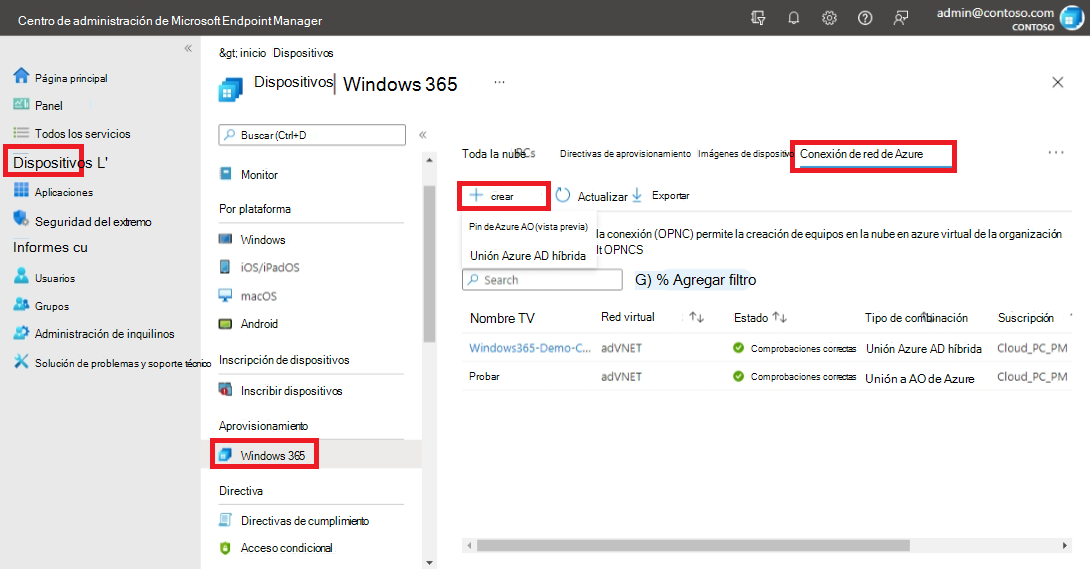
En la página Detalles de red, escriba un Nombre para la nueva conexión. El nombre de la conexión debe ser único en el inquilino del cliente.
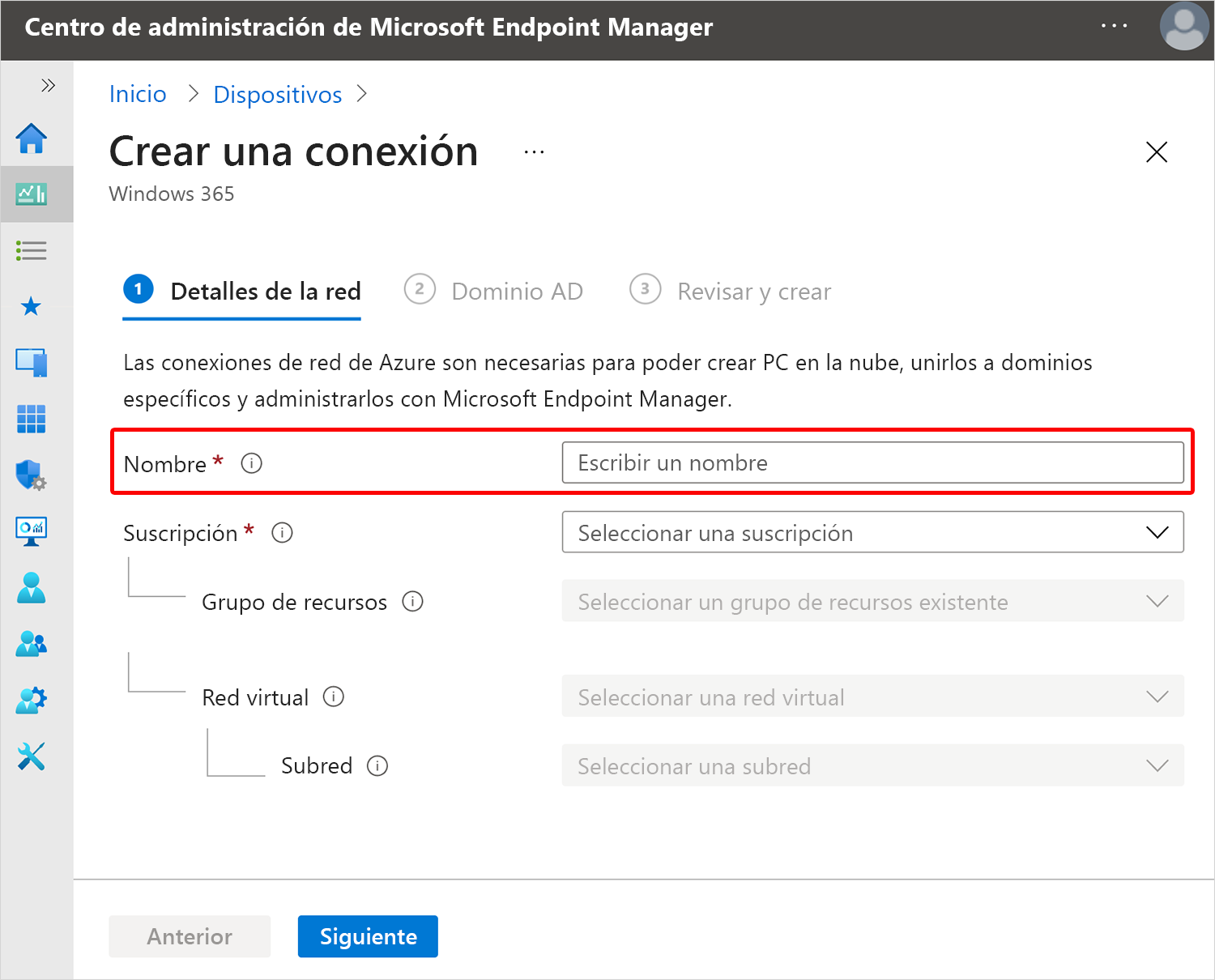
Seleccione una Suscripción y un Grupo de recursos para la nueva conexión. Cree un grupo de recursos que contenga los recursos del PC en la nube. Opcionalmente, en su lugar, puede seleccionar un grupo de recursos existente en la lista (que concede permisos de Windows 365 al grupo de recursos existente). Si no tiene una ANC correcta, no podrá continuar.
Seleccione una Red virtual y una Subred.
Seleccione Siguiente.
Para los Microsoft Entra híbridos, en la página dominio de AD, proporcione la siguiente información:
Nombre de dominio de AD: el nombre DNS del dominio de Active Directory que quiere usar para conectar y aprovisionar PC en la nube. Por ejemplo: corp.contoso.com.
Nota:
Si el entorno de Active Directory local tiene más de un dominio o dominios primarios y secundarios, asegúrese de escribir el dominio específico en el que los equipos en la nube deben estar unidos a un dominio.
Unidad organizativa: (opcional). Una unidad organizativa (UO) es un contenedor dentro de un dominio de Active Directory, que puede contener usuarios, grupos y equipos. Asegúrese de que esta unidad organizativa está habilitada para sincronizarse con Microsoft Entra Connect. Se produce un error en el aprovisionamiento si esta unidad organizativa no se está sincronizando.
Nombre de usuario del dominio de AD: el nombre de usuario, en formato de nombre principal de usuario (UPN), que quiere usar para conectar los PC en la nube al dominio de Active Directory. Por ejemplo, svcDomainJoin@corp.contoso.com. Esta cuenta de servicio debe tener permiso para unir equipos al dominio y, si se establece, la UO de destino.
Contraseña de dominio de AD: la contraseña del usuario.
Confirmar contraseña de dominio de AD: la contraseña del usuario.
Los equipos en la nube que usan el ANC definido se unen al dominio y a la unidad organizativa especificadas. Asegúrese de que el dominio seleccionado es el dominio al que desea que se unan los equipos.
Seleccione Siguiente.
En la página Revisar y crear, seleccione Crear.
Siguientes pasos
Comentarios
Próximamente: A lo largo de 2024 iremos eliminando gradualmente GitHub Issues como mecanismo de comentarios sobre el contenido y lo sustituiremos por un nuevo sistema de comentarios. Para más información, vea: https://aka.ms/ContentUserFeedback.
Enviar y ver comentarios de